3 способа сделать видео из фотоснимков
 fotovivo — 19.01.2023
fotovivo — 19.01.2023

На фотошопе
Почему фотошоп?
▣ Это программа, которая умеет работать со слоями — для вставки
стопки дополнительных элементов на прозрачном фоне: надписей,
стрелочек, пояснительных врезок, футажей и прочего оживляжа и
▣ анимировать весь этот зоопарк на свой лад, в соответствии с
поставленными задачами.
▣ Это программа начального уровня, так или иначе знакомая многим (в
отличии от более специализированных адобовских и не-адобовских
продуктов).
▣ В сети накопилось множество пользовательских мануалов по
начальным шагам в фотошопе.
Кому подойдет ФШ для видеомонтажа?
▣ Тем, кто уже пользуется программой для обработки фото или
решил, что пора освоить фотошоп,
▣ не хочет держать на компьютере десятки утилит под разовые задачи
(порой быстрее найти в сети новую, чем вспоминать, что чего для
предназначено из накопившихся экзешников)
▣ кого не устраивает набор предустановленных шаблонов, рамочек,
анимашек от онлайновых сервисов (при неизбежных ограничениях то на
объем, то на формат, то свой водяной знак вклеят)
▣ кому не требуется мощный редактор звуковых дорожек (ФШ умеет в
простое наложение — голос поверх музыки, звуки природы в заданном
эпизоде, затухание/нарастание)
Нехитрое слайд-шоу под музыку на фотошопе сделать очень просто.
Добавить анимацию, появляющиеся-исчезающие элементы, переходы — не
сложнее, чем в других программах, которые умеют работать с
ключевыми точками и вычислять промежуточные кадры.
Способ 1: в режиме покадровой анимации

У ФШ две версии работы видеоредактора — покадровый и с
видео-аудио-дорожками.
Что
это такое, где находится и как пользоваться, допустим вы уже
знаете;
загрузили в документ подогнанные по размеру изображения, открыли их
на шкале времени, при желании сделали плавные переходы (tweens), титры добавили (см. по тегу «ФШ» - если что-то забылось), осталось музыку
прикрутить.
Прежде, чем произвести необратимые изменения — сделайте копию документа:

Переход в режим видеоредактора (полоски в левом нижнем углу шкалы времени) — можно без потерь откатить только в «хистори», но список действий в истории не бесконечен.
По итогам перехода получим стек видеодорожек, длительностью в целый фильм каждая:

Аудиодорожка вставляется обычным порядком из файла, их может быть несколько; последовательно или, для наложения звука, одна поверх другой:

Дорожку легко сдвинуть по времени, лишнее обрезать ножницами (красную линию индикатора времени выставив в нужном месте); выпадающее меню в уголке позволяет приглушить громкость, сделать затухание (больше со звуком ничего не сделать — изменить скорость, выделить басы — с этим не в фотошоп).
Если не копаться во внутренней механике, а просто запустить воспроизведение ролика — всё будет прекрасно работать, как задумано: кадр за кадром, точно с теми длительностями, которые вы выставили в покадровой анимации.
Пример с цветочками сделан именно этим способом:
Проблемы начинаются, когда пользователь, имеющий опыт в других
программах или в более ранних версиях фотошопа (в обзоре релиз 2021
года), пытается подправить работу сгенерированной сборки.
Вдруг решает ускорить, сократить время воспроизведения,
поменять слайды местами... и все ломается.
Для того и сделали бэкап — если что-то не устраивает, какие-то кадры нужно переставить, сделать короче, продублировать — вернитесь на копию покадровой анимации, сделайте то, что надо там и заново конвертируйте в видео. А настроенную видеодорожку можно простым копипастом перенести в новый документ.
Примечания:
— редактировать слайды в режиме видео можно, только для этого
ролик с самого начала нужно в нем и делать
— конвертирование проекта и из видео в покадровую анимацию так же
доступно, но не туда-сюда — результат вас не
обрадует.
Для продвинутых:

внутреннее устройство видео, из конвертированной покадровой
анимации: вместо того чтобы отдельные слайды располагались друг за
другом на шкале времени, их собрали в общую стопку одинаковой
длины, а последовательное отображение осуществляется путем
изменения прозрачности — слайд показывается только в своем
интервале, в остальное время — прозрачен.
Понятно, что если тут что-то начинать тасовать, сдвигать, то
получится хаос.
Например, текстовый заголовок непрозрачен только в начале фильма — квадратики под видеодорожкой задают интервал:

В принципе, границы интервалов можно смещать, перетаскивая
граничные отметки-квадратики,
как и аккуратно добавлять слои (создав новую «группу слоев») .

Зная, как обращаться с «ключевыми точками», все можно отредактировать как угодно. А не зная — лучше оставить как есть.
Cохранить: «Рендер видео» — стрелочка внизу таймлайна.
Или из главного меню «файл» —> «экспорт» —> «render
video»
Способ 2: монтаж слайдов в режиме видео
прежде чем монтировать, слои нужно загрузить в один документ, в
виде слоев.
На скрине рабочий способ, как это реально сделать за один
прием:
(Файл —> скрипт —> загрузить в стек)

(разумеется, есть масса способов собрать слои в документе по одному, от «слои -> видео-слой из файла», до перетаскивания вручную)
Включаем таймлайн в видеорежиме и вот мы что получим —
стопку кадров один над другим, с предустановленной длительностью
эпизода (у меня 5 сек. в каких-то версиях — десять), только уже
безо всяких фокусов с прозрачностью: каждый слайд отображается все
заданное время, в результате мы увидим только верхний — кадры
просто-напросто перекрывают друг-друга:

У видео-дорожки из загруженных статичных картинок нет опции изменения длительности, в меню только «эффекты движения» (приукрасы типа панорамирования, вращения содержимого)
Общую длительность, скорость воспроизведения можно будет изменить разве что отрендерив проект и заново открыв получившийся видео-файл..:

Юзеры, впервые столкнувшиеся с программой, приходят в
замешательство:
— А если у меня пятьдесят дорожек, это что, вручную каждую
перетаскивать, чтобы выстроить последовательно друг за другом? Еще
и длину изменять у каждой по отдельности?!
Отсюда и пошла дурная слава программы, как несуразно устроенной, замороченной и неэффективной, все «десять способов сойти с ума от фотошопа».
Насчет своеобразия интерфейса трудно поспорить, при том что квест меняется от версии к версии, но что касается эффективности — тут репутация не заслужена: не страшно, если свет на кухне включается в ванной за холодильником, беда в том, что мануалы устаревают быстрее, чем пишутся — в следующем релизе холодильник окажется в гараже, а свет на кухне включается на пульте стиральной машины.
В каком-нибудь ПроСлайд-шоу — засыпал в проект картинок, они тут же удобно расселись по визуализованным кадрикам, на каждой кнопе узнаваемая пиктограмма, эффекты под рукой...
На самом деле в ФШ — точно так же, если без заморочек начинать с покадровой анимации.
Но при этом ФШ против утилит для слайд-шоу — как промышленная пилорама против лобзика на батарейках.
(СониВегас, ПремьерПро — еще круче, это уже для профи).
Смотря что кому по руке, привычней и для каких целей.
Но, не все так страшно.
Есть способ одним махом все выбранные дорожки обрезать:

Например, используя функцию «Рабочая область —> установить
начало —> установить конец —> извлечь участок (и
выбросить)».
Последовательность действий важна.
- В установке границ, как и во многих других манипуляциях видеорежима, задействован индикатор времени — выставили ползунок в нужной точке, щелкнули «задать начало» — открывающая скобка границы рабочего промежутка прыгнет к ползунку, так же с закрывающей. (Просто перетянуть серые скобки на желаемое место — ничего не даст!)
Продолжительность слайдов сократилось до двух с половиной секунд:

Дальше все просто — создадим пустую дорожку («новую видео-группу» — меню слева, около значка кинопленки)*:

Выделим все «обрезки» и кинем на эту дорожку — они выстоятся друг за другом и, как положено все слайды станут видны при проигрывания фильма:

Нижний слой — фоновый, если его растянуть во всю длину — будет
общая подложка (при имеющихся пустых полях на слайдах)

Предустановленных переходов между кадрами в редакторе не много,
но самые обиходные есть — через
затемнение/осветление/полупрозрачность;
(можно разных накачать из сети и импортировать или свои
смастерить);
в покадровом режиме — отдельная возможность анимировать плавный
переход между изображениями на свой вкус.
Способ 3: самый быстрый

Создаем новый документ с фоновым изображением.
На шкале времени выбираем видео-режим, запускаем.
Открываем меню * создать «новую группу» — > «добавить
медиа»:
выбранные в локальной папке файлы добавятся на одну дорожку,
выстроившись друг за другом. Все статичные картинки по пять
секунд.
Если предустановленная длительность устраивает (напр, слайды с
текстом, которым пятисекундный просмотр в самый раз), то больше
делать ничего не нужно, только озвучку приладить.
Если на видео предполагается добавлять дополнительные фишки, персонажей с анимацией, то может быть удобно выстроить дорожки лесенкой

Для этого достаточно выполнить операцию «разгруппировать» на
обычной панели слоев ФШ (не в полосе «Анимации»).
Расколбас по слоям и ключевым точкам для вчерашнего ролика «Песня о пироге», с анимированным заголовком, масштабированным солнушком и перекатывающимся блинчиком :

Enjoy!

 Использование Microsoft Office без активации: возможности и ограничения
Использование Microsoft Office без активации: возможности и ограничения  Такие разные, но похожие птицы
Такие разные, но похожие птицы  Котик и жители соснового боры
Котик и жители соснового боры  DDX
DDX  «Подземный город» под пирамидами Гизы в Египте
«Подземный город» под пирамидами Гизы в Египте  кто не платит своей армии, полиции и охране, будет платить чужой
кто не платит своей армии, полиции и охране, будет платить чужой  Вокруг Масленицы в Лондоне
Вокруг Масленицы в Лондоне 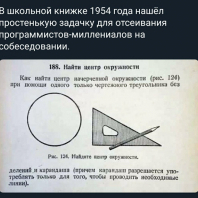 А зачем решать задачки?
А зачем решать задачки?  ЧЁРКАЛКИ// (Квадратики)
ЧЁРКАЛКИ// (Квадратики) 



